![図1:[標準レポート]>[コンテンツ]レポート群](/files/images/article2012/google_analytics/2013/google_analytics49_01.png)
前回までは、「トラフィック」系のレポートを見てきたが、今回からは「コンテンツ」レポート群(図1)の解説に入っていこう。
「コンテンツ」レポート群とは、標準レポート直下の[コンテンツ]メニューから見ることができるレポートだ。
ここでいう「コンテンツ」とは、Webページのこと。どのページがよく見られたのかなどといった各コンテンツ(ページ)の評価をすることができるレポート群がまとめられている。
コンテンツの評価はボリュームの把握から
まずは、サイト内で見られているコンテンツのボリューム(どれぐらいアクセスがあるか)を大雑把に把握していこう。ある程度の規模のサイトであれば、コンテンツはグループ別に複数のディレクトリにまとめてあることが多いはずだ。まずはディレクトリ別のレポートから見ていこう。
ここでいう「ディレクトリ」は、URLのなかでのディレクトリを示す。コンテンツ管理システムを使って動的にページを生成している場合や、Webサーバーの設定でファイルシステム上のディレクトリとURL内のディレクトリが一致しない場合でも、ここではURLのディレクトリだけが分析の対象だ。
ディレクトリごとのボリュームを見るには、[コンテンツ]>[サイトコンテンツ]>[ディレクトリ]レポートを使う。
- グローバルナビゲーションの[レポート]をクリックする
- 画面の左側にあるメニューで、[コンテンツ]をクリックする
- メニューが開くので、[サイトコンテンツ]をクリックし、[ディレクトリ]をクリックする
[ディレクトリ]レポートは、上部に折れ線グラフの表示(図2)、下部にデータ一覧表示部(図3)のある標準的なレポートだ。
![図2:[コンテンツ]>[サイトコンテンツ]>[ディレクトリ]レポート上部](/files/images/article2012/google_analytics/2013/google_analytics49_02.png)
上部のグラフには、ページビュー数の指標が日別に表示されている(図2赤枠部分)。グラフの下に数字として表示されている指標群(図2青枠部分)は、次の5つだ。
- ページビュー数
- ページ別訪問数
- 平均ページ滞在時間
- 直帰率
- 離脱率
![図3:[コンテンツ]>[サイトコンテンツ]>[ディレクトリ]レポート下部](/files/images/article2012/google_analytics/2013/google_analytics49_03.png)
下部のデータ一覧表示部には、サイトの第1階層のディレクトリごとに(図3赤枠部分)、上記5指標の一覧表が表示されている(図3青枠部分)。
たとえば、大企業のコーポレートサイトであれば、担当管轄部門別にディレクトリが作成されているだろう。ECサイトであれば、商品カテゴリ別にディレクトリが作成されていることが多いだろう。また、メディアサイトならテーマ別にディレクトリが作成され、ブログなら投稿年月などでディレクトリが作成されていることもあるだろう。
ディレクトリ構造は、ユーザーが実際にWebサイトでコンテンツを探す順番の階層構造と必ずしも一致するわけではないが、こうした何らかの規則性を持ってURLをディレクトリ分けしていればは、アクセス解析のデータとしては、ひと目で全体を把握しやすい。サイトの構造を設計する場合は、ユーザーの使いやすさと同時に、アクセス解析のしやすさにも同時に目配りしておくとなおよいだろう。
メディア系サイトの[ディレクトリ]レポート例
図3は、あるメディア系サイトの[ディレクトリ]レポートだ。
![図3:[コンテンツ]>[サイトコンテンツ]>[ディレクトリ]レポート下部](/files/images/article2012/google_analytics/2013/google_analytics49_03.png)
第1階層のディレクトリは、「/basic/(基本)コンテンツ」「/category/(カテゴリ別)」「/info/(お知らせ)」など、コンテンツのテーマ別に分けられている。そのため、第1階層の上位ランキング(図3赤枠部分)を見れば、サイト全体でどのテーマが人気を集めているのかが容易にわかる。
また、この[ディレクトリ]レポートで「平均ページ滞在時間」「直帰率」を見れば、大雑把にではあるが、コンテンツのテーマ別に閲覧の質の違いを相対的に比較できる。もし、しっかり読んでほしいページ群の平均ページ滞在時間が短いのであれば問題だ。
ブログの[ディレクトリ]レポート例
図4は、あるブログの[ディレクトリ]レポートである。投稿年ごとにまとめられたディレクトリ構造になっている(図4赤枠部分)。
![図4:あるブログの[コンテンツ]>[サイトコンテンツ]>[ディレクトリ]レポート下部](/files/images/article2012/google_analytics/2013/google_analytics49_04.png)
上位を見ると、「/2012/」「/2011/」「/2010/」といった過去記事のディレクトリが並んでいる。つまり、1年以上も前の投稿記事によるページビュー数のシェアが非常に高く、古い投稿記事も根強く見られていることがよくわかる。古くても検索エンジンで上位表示されている記事が多いのかもしれないし、他の著名なサイトからのリンクをたくさんもらっているのかもしれない。そのような仮説を立てることもできる。
さらに下の階層があるディレクトリはアイコンが異なる
小さくて少々わかりかもしれないが、第1階層として表示されたディレクトリ群(図4赤枠部分)をよく見てみると、アイコンには、フォルダ型のアイコン(図4緑枠部分)と、Webページ型のアイコン(図4青枠部分)の2種類あることがわかる。これはそれぞれ、下の階層が存在する場合と、存在しない場合を表している。
第1階層の第4位の「/2013/」ディレクトリ(図4緑枠部分)は、「2013」年に投稿した記事をまとめたディレクトだが、その左側のアイコンはフォルダになっている。つまり、その下の階層が存在していることを示しており、クリックすればドリルダウンされ、「/2013/」ディレクトリ配下の第2階層のディレクトリについて、同様のデータを見ることができる。
これに対して、第1階層の第5位の「 / 」(図4青枠部分)は、トップページのことだが、その左側のアイコンは「ページ」を意味している。その下の階層は存在していない。
トップページの「 / 」(図4青枠部分)をクリックすると、このトップページに絞られたレポートが表示されるだけなのに対して、「/2013/」(図4緑枠部分)をクリックすると、図5のように第2階層のディレクトリ別のレポートにドリルダウンされる。
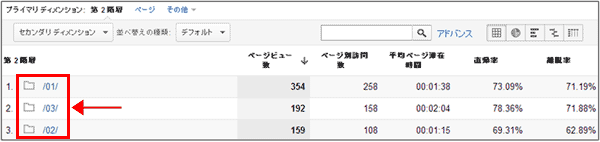
図5では第2階層が表示されているが、今度はコンテンツが月別に分類されている(図5赤枠部分)ので、1月、2月、3月といった月別に投稿コンテンツのアクセス状況を見ることができる。
いま見ている第2階層が、どの第1階層配下にあるのかということは、レポートタイトル部分のパンくずリスト(図6赤枠部分)を見ればわかる。

![]() 筆者の『ユニバーサルアナリティクス版Googleアナリティクス完全マニュアル(PDF)』が発行されました。
筆者の『ユニバーサルアナリティクス版Googleアナリティクス完全マニュアル(PDF)』が発行されました。
![]() 筆者が講義を行うGoogle アナリティクス徹底講座も、定期的に開催しています。 → Google アナリティクス ゼミナール
筆者が講義を行うGoogle アナリティクス徹底講座も、定期的に開催しています。 → Google アナリティクス ゼミナール




















